На компьютере может быть установлено от нескольких десятков до нескольких сотен программ разного типа и назначения.
Всегда настает такое время когда необходимо какую-нибудь программу. Количество значков программ на рабочем столе не всегда соответствует реальному количеству установленных программ на компьютере.
Часто начинающие пользователи просто удаляют ярлык программы с рабочего стола, а сама программа остается.
Все причины, по которым пользователю необходимо посмотреть установленные программы я описывать не буду, а лишь объясню как посмотреть список установленных программ.
Итак, для того чтобы найти и посмотреть список программ установленных на вашем компьютере выполните ниже перечисленные указания.
Первый способ .
Шаг 1 . Кликните дважды по значку Компьютер на рабочем столе. Зайдите на системный Локальный диск (С:) . У вас он может иметь другое название. Этот диск должен отличаться значком от других имеющихся дисков. Среди перечня папок найдите папку Programm Files и ее.
Как узнать, чем занято место на диске в Windows 10?

Шаг 2 . Перед вами откроется окно в котором будут расположены папки всех установленных программ на вашем компьютере. Каждая папка это и есть программа. В каждой из этих папок хранятся необходимые для работы программы файлы. Если вы случайно удалите один из файлов, то программа у вас будет работать не корректно.

Второй способ.
Шаг 3 . Кликните по значку Компьютер на рабочем столе. В новом окне нажмите на кнопку Удалить или изменить программу .

Шаг 4 . В окне Программы и компоненты вам будут представлены все установленные программы, которые для удобства поиска можно отсортировать по:
— Имени.
— Издателю.
— Дате установления.
— Размеру.
— Версии .
Кстати, здесь же можно и удалить ненужную программы. В нижней части окна указана информация о Полном размере установленных программ и их Количестве .

Как получить список установленных программ в операционной системе Windows? Список установленных на компьютере программ можно получить несколькими способами.
В этой статье мы разберем три разных способа: с помощью командной строки, Windows PowerShell, и программы CCleaner. Список установленных программ будет сохранен на компьютере в текстовом файле.
Посмотреть список установленных программ можно непосредственно в операционной системе Windows. Также можно ознакомиться с данным списком установленных программ с помощью программ оптимизаторов или деинсталляторов (все установленные приложения вы увидите в окне программы).
Полный список установленных программ может понадобиться для следующих целей: для установки нужных программ, после установки (переустановки) операционной системы Windows, после покупки нового компьютера для того, чтобы не забыть установить все необходимые приложения, для выявления нежелательного программного обеспечения, которое проникло на компьютер без ведома пользователя.
Как посмотреть список установленных программ с помощью командной строки
Войдите в меню «Пуск», запустите командную строку от имени администратора, а затем ведите следующую команду:
В зависимости от того, что вы хотите: посмотреть в окне интерпретатора командной строки список установленных приложений, или сохранить список установленных программ на компьютер в виде текстового файла, выполните соответствующие команды.
Для просмотра списка программ, введите следующую команду:
Product get name,version
После ввода соответствующей команды, не забывайте нажать на клавишу «Enter». Подождите немного, потому что список установленных приложений сформируется не моментально. Вы увидите список установленных программ в виде таблицы.
Для сохранения списка программ на компьютере, введите команду:
/output:C:appsfile.txt product get name,version
В таблице отображается имя программы и номер версии приложения.
Обратите внимание, в этой команде выбрано сохранение текстового файла «appsfile» на диске «С». Вы можете выбрать другой диск на своем компьютере для сохранения файла в формате «TXT».
Как получить список установленных программ с помощью Windows PowerShell
В Windows 10, или в Windows 8, введите в поле поиска выражение «powershell» (без кавычек). Далее кликните правой кнопкой мыши по Windows PowerShell, а затем нажмите на пункт «Запустить от имени администратора».
В окне «Windows PowerShell» введите команду для отображения списка установленных программ:
Get-ItemProperty HKLM:SoftwareWow6432NodeMicrosoftWindowsCurrentVersionUninstall* | Select-Object DisplayName, DisplayVersion, Publisher, InstallDate | Format-Table –AutoSize
Затем нажмите на клавишу «Enter».
Если вы хотите сразу получить список установленных программ в текстовом файле, введите эту команду:
Get-ItemProperty HKLM:SoftwareWow6432NodeMicrosoftWindowsCurrentVersionUninstall* | Select-Object DisplayName, DisplayVersion, Publisher, InstallDate | Format-Table -AutoSize > C:apps-list.txt
Нажмите на клавиатуре на клавишу «Enter».
В этой команде выбрано сохранение файла «apps-list» в формате «TXT» на диске «С».
В таблице вы увидите: имя приложения и версию программы.

Для сохранения списка приложений полученных из магазина Windows, выполните в PowerShell следующую команду:
Get-AppxPackage | Select Name, PackageFullName | Format-Table -AutoSize > C:store-apps-list.txt
Как сохранить список установленных программ в CCleaner

В открывшемся окне выберите место для сохранения текстового файла. По умолчанию, сохраненный файл имеет имя «install».
В файле собраны следующие сведения о программах: имя программы, издатель, дата установки, размер, версия.

Выводы статьи
При необходимости, пользователь может получить список программ, установленных на компьютере под управлением операционной системой Windows. Список установленных программ можно сохранить на компьютере в виде текстового файла при помощи командной строки, Windows PowerShell, программы CCleaner.
Где находятся приложения в новом контакте? Изменился дизайн вконтакте, для многих стало вообще ничего не понятно! Будем бороться и устранять неполадки).
Всем привет!
Пару месяцев назад социальная сеть вк сменила дизайн, ладно бы только его, так еще и поменялся функционал этого сайта!
Для многих, кто привык играть, общаться или работать на сайте в контакте стало очень все запутанно не понятно где, что и зачем).
Многие теперь не могут даже найти приложения в которые еще вчера играли!
Где находятся приложения в контакте?
Ответ ниже.
Где находятся приложения в новом контакте
Для того чтобы найти их, вам нужно:

Нажимаете игры, все вы на месте).
По сути в новом вк «приложения» переименовали в игры.
Если вам нужны ваши приложения, нажимаете «мои игры»
В случае, если вам нужно найти, вбиваете ниже в поиске.

Новые фишки в приложениях
Появилась новая функция «выбор друзей» — это приложения в которые играют ваши друзья.

А также игры со скидками, где вы сможете не плохо прокачать в игре с хорошими скидками.

На этом все, пока!
Возможные причины исчезновения приложения с экрана приложений следующие.
- Приложение удалено.
- Приложение отключено.
- Приложение скрыто. К примеру, в некоторых устройствах Xperia™ на базе Android™ 4.2 и более новых версий можно скрыть приложения с экрана приложений.
Попробуйте последовательно применить следующие способы решения. После каждого опробованного способа проверяйте, устранена ли проблема, и только затем приступайте к следующему.
- Проверьте, какие приложения установлены на устройстве.
- Загрузите приложение с Google Play™ и переустановите его. Если с экрана приложений исчезло приложение стороннего разработчика, возможно, вы его случайно удалили.
- Включите приложение в меню Настройки . Если с экрана приложений исчезло предустановленное приложение, возможно, вы его случайно отключили. Приложения компании Sony, такие как «Музыка», «Альбом», «Будильник» и «Сообщения» имеют опцию включения и выключения. Некоторые приложения компании Google™, например Chrome, также можно отключить и включить. Все другие приложения сторонних разработчиков можно удалить.
- Сбросьте настройки приложений. В устройствах на базе Android™ 4.1 и более новых версий можно сбросить настройки приложений. Это приводит к сбросу всех отключенных приложений, уведомлений об отключенных приложениях, приложений по умолчанию для определенных действий и действующих для приложений ограничений по работе с данными в фоновом режиме.
- Измените порядок приложений на экране приложений. В меню экрана приложений выберите Свой порядок /Собственный порядок или По имени /По алфавиту . Если выбран параметр Часто использ. или Установленные (недоступно в Android™ 6.0), будет отображаться лишь ограниченное количество приложений.
Проверка установленных приложений
- Найдите и коснитесь Play Store .
- Перетащите левый край экрана вправо.
- Коснитесь Мои приложения и игры .
- Коснитесь вкладки УСТАНОВЛЕННЫЕ .
Совет . Если устройство работает под управлением Android™ 5.1 или более ранней версии, то посмотреть список загруженных приложений можно в разделе Настройки > Приложения > Загруженные .
Включение отключенного приложения
- Коснитесь значка экрана приложений на начальном экране.
- Найдите и коснитесь Настройки >Приложения .
- Коснитесь Все приложения >Отключенные .
- Включить .
Включение отключенного приложения
- Коснитесь значка экрана приложений на начальном экране.
- Найдите и коснитесь Настройки >Приложения .
- Пролистайте до вкладки Отключенные .
- Выберите приложение, которое вы хотите включить, после чего коснитесь Включить .
Android™ 4.0 или 4.1
Включение отключенного приложения
- Коснитесь значка экрана приложений на начальном экране.
- Найдите и коснитесь Настройки >Приложения .
- Пролистайте до вкладки Все .
- Прокрутите список до конца. Отключенные приложения часто отображаются в конце списка.
- Выберите приложение, которое вы хотите включить, после чего коснитесь Включить .
Сброс настроек приложений
Android™ 4.1 и более поздние версии
Сброс настроек приложений
- Коснитесь значка экрана приложений на начальном экране.
- Найдите и коснитесь Настройки >Приложения .
- Коснитесь кнопки меню (три точки по вертикали) или нажмите кнопку меню, а затем коснитесь Сброс настроек
- Коснитесь СБРОСИТЬ . При сбросе настроек приложений данные приложений не удаляются.
Android™ 6.0 и более поздние версии
Отображение всех приложений на экране приложений
- Коснитесь значка экрана приложений на начальном экране.
- Коснитесь кнопки меню (три точки по вертикали) >Отсортировать приложения . Убедитесь, что вы не находитесь на экране ЛОКАЛЬНЫЕ или ВАРИАНТЫ .
- Коснитесь Собственный порядок или По названию .
Android™ 4.2, 4.3, 4.4, 5.0 или 5.1
Отображение всех приложений на экране приложений
- Коснитесь значка экрана приложений на начальном экране.
- Перетащите левый край экрана вправо, затем коснитесь Свой порядок /Собственный порядок или По алфавиту .
То удобное приложение, которое вы удалили пару лет назад, чтобы освободить место на телефоне, как же оно называлось? Оно ещё существует? Теперь, когда у вас есть новый блестящий Айфон, можно ли повторно загрузить его?
Будьте уверены, вы это можете! Андроид, Windows и ОС iOS — все они хранят удобные списки из приложений, которые вы когда-либо загружали. До тех пор пока поддержка приложения не была прекращена и оно не удалено из магазина приложений, вы всегда можете посмотреть свою историю приложений и повторно загрузить любые приложения, о которых вы, возможно, забыли (бесплатно, естественно).
Андроид.
Вы можете увидеть историю Андроид-приложений на телефоне или на сайте магазина в интернете.
На телефоне, откройте Play Маркет и нажмите кнопку меню (три линии). В меню, нажмите «Мои приложения и игры», чтобы увидеть список приложений, установленных на вашем устройстве. Нажмите «Все», чтобы увидеть список всех приложений, которые вы скачивали на любом устройстве, используя свою учётную запись Гугл.
В интернете, просто нажмите на эту ссылку , чтобы открыть список приложений, связанных с вашим аккаунтом Google Play. (Вы также можете попасть сюда, зайдя на сайт магазина Google Play и нажав «Приложения> Мои приложения».) Вы можете увидеть все приложения, связанные с вашим аккаунтом, или вы можете отсортировать их по устройствам.

iOS.
Вы можете увидеть свою историю приложений на телефоне или в Айтюнз.
На своём Айфоне, откройте приложение App Store и нажмите «Обновления» в правом нижнем углу. Нажмите «Покупки» (если у вас есть семейный аккаунт, возможно, потребуется нажать «Мои покупки»), чтобы увидеть список всех приложений, которые скачивали вы и те, что вне вашего текущего устройства. Чтобы просмотреть список только из тех приложений, которые в настоящее время не установлены на устройстве, нажмите «Не на этом iPhone».

В iTunes нажмите на значок профиля и перейдите к «Покупки». Вы можете сортировать купленные приложения по устройствам (Айфон и Айпад), и вы можете видеть приложения, которые в настоящее время отсутствуют в вашей библиотеке, нажав на «Не в моей библиотеке».
ОС Windows Mobile 10.
Вы можете увидеть свою историю приложений в Windows 10 на любом устройстве в приложении Windows Store. Откройте приложение Windows Store и нажмите на значок профиля (рядом с полем поиска) и нажмите кнопку «Моя библиотека».

Вы увидите список приложений, установленных на устройстве, которое вы используете, но вы можете нажать кнопку «Показать все», чтобы увидеть список всех приложений, связанных с вашей учётной записью Microsoft. В верхней части этого списка будут приложения, которые совместимы с этим устройством; прокрутите вниз, чтобы увидеть список «несовместимых» приложений, связанных с вашей учётной записью.
Источник: redcomrade.ru
Как найти программу на компьютере Windows 10
Операционная система нужна для того, чтобы работать с различными приложениями. Виндовс 10 не является исключением. Сама ОС – это тоже своего рода программа и среда запуска для других исполняемых файлов. Она не только располагает встроенными приложениями для решения внутренних задач по настройке и управлению, но и может работать со сторонним программным обеспечением.
Далеко не каждый знает, как посмотреть установленные программы в Windows 10 и найти нужное приложение. В этом материале о данном вопросе будет подробно рассказано.
Как найти программу на компьютере Windows 10
Найти то или иное приложение на своем персональном компьютере или ноутбуке может понадобиться в разных случаях. Это необходимо для удаления ПО или для того, чтобы понять, какой софт и драйвера уже установлены, чтобы не искать их лишний раз в интернете в случае не отображения иконок на рабочем столе или меню «Пуск».
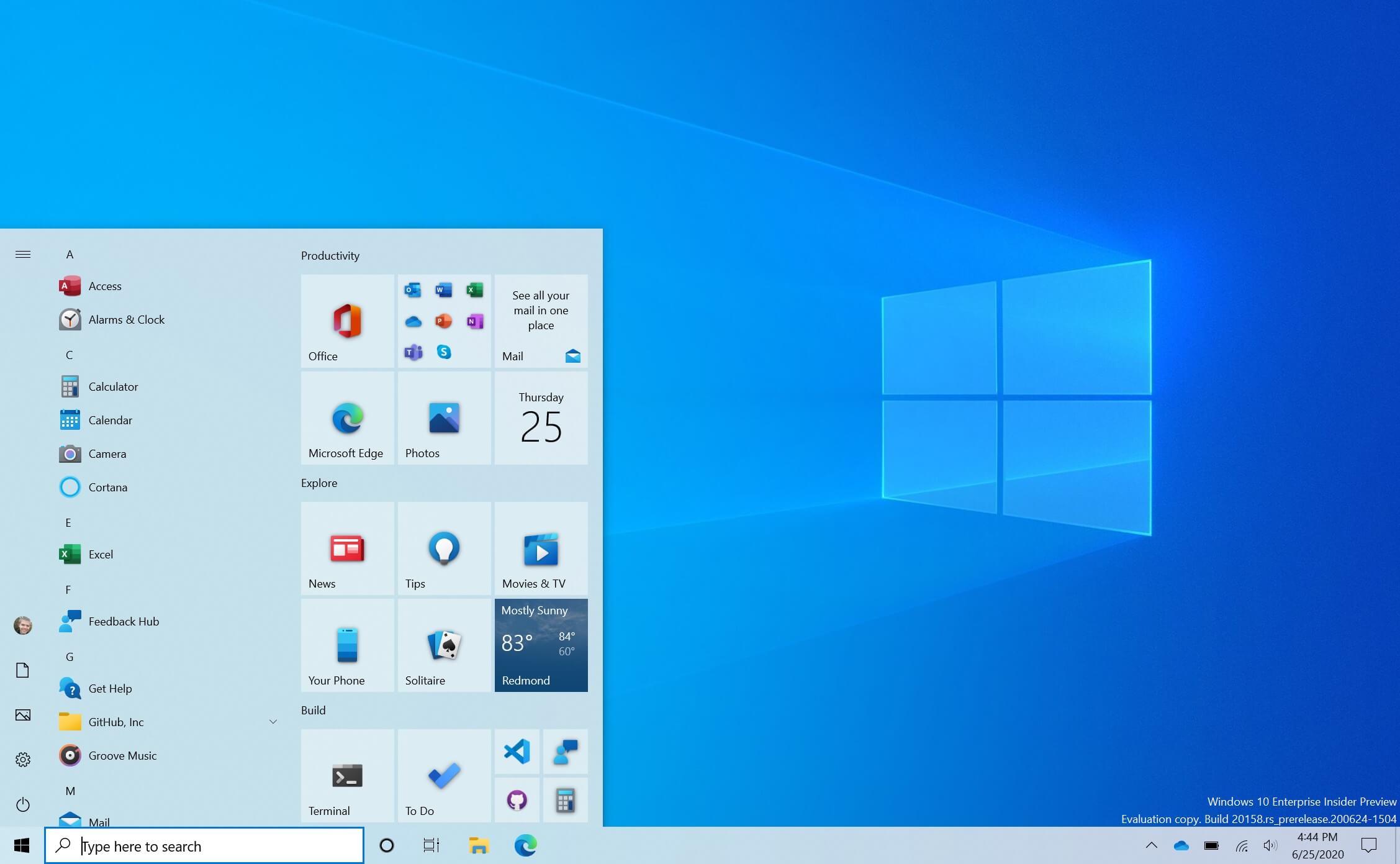
В меню пуск можно найти все: от фотографий и ярлыков для программ и утилит
Также поиск необходим для выполнения обновлений тех или иных компонентов. Способов найти софт, если он не отображается на начальном экране, «Панели задач» и меню «Пуск», множество. Все они подразумевают использование стандартных инструментов операционной системы. Ниже будет подробно рассказано, где на Windows 10 можно найти список софта и игр.
Как найти нужное приложение через меню Пуск
Меню «Пуск» – универсальное средство для поиска не только игр, приложений, но и файлов. Оно есть на любой современной версии Виндовс, а в восьмерке его заменяет начальный экран, где также есть встроенный поиск.
В следующей пошаговой инструкции рассказано, как найти приложение на компьютере Виндовс 10 через «Пуск»:
- Нажать на кнопку Win клавиатуры или на виртуальную клавишу Windows в левой нижней части экрана.
- Перейти в меню «Пуск» и начать вводить название нужного софта.
- Дождаться окончания поиска и выбрать соответствующий софт, если он был найден.
Таким образом, поиск любых приложений в Windows 10 – задача несложная.
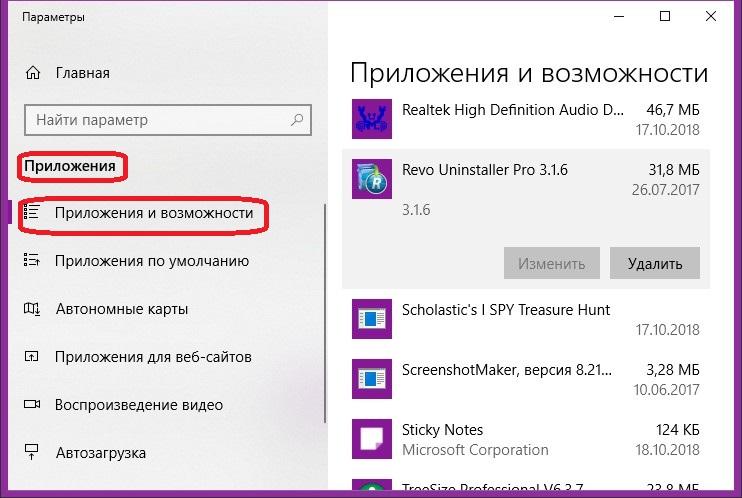
Узнать, какое ПО установлено на ПК, можно с помощью «Параметров»
Через окно «Выполнить»
Этим способом также можно запустить некоторые утилиты. В основном команды окна открывают встроенные средства для обслуживания и диагностики операционной системы: командную строку, «Диспетчер устройств», «Панель управления», «Редактор реестра», «Конфигурации системы» и так далее. Достаточно вписать необходимую команду и выполнить ее. Также, если указать путь к исполняемому файлу, можно запустить и обычный пользовательский софт (это делается и через командную строку).
Важно! Для быстрого вызова окна-утилиты «Выполнить» достаточно нажать комбинацию функциональных клавиш Win + R. После этого откроется небольшое окошко, в котором вводят и выполняют команды запуска.
Где находятся «Программы и компоненты» в Windows 10
Полный список установленных в Windows 10 программ можно просмотреть в специальном окне «Программы и компоненты», который присутствует и в Виндовс ХП, и в Виндовс 7, и в Виндовс 8. В десятке он также есть, но называется «Программы и возможности».
Для того чтобы воспользоваться этим инструментом, следуют пошаговой инструкции:
- Нажимают левой кнопкой мыши на иконку сообщений в нижнем правом углу.
- Выбирают пункт «Все параметры». Он выглядит как значок шестеренки.
- В открывшемся окне «Параметры Windows» находят пункт «Приложения» и нажимают на него.
Дожидаются открытия соответствующего окна, в котором можно увидеть список всего софта и удалить некоторые пункты по желанию.
Как посмотреть установленные программы в любой Windows
Инструменты поиска через меню «Пуск» есть в любой современной версии Виндовс. Также везде доступна «Панель управления» с компонентами, установленными в системе. Удаление софта через описанный выше инструмент позволяет быстро и легко избавиться от ненужного «мусора» и файлов.
Установка и удаление программ в «Панели управления»
Лучший способ удаления приложений во всех версиях Виндовс — «Панель управления», а точнее отдельная ее утилита «ПО и компоненты». Инструкция по работе с ней выглядит так:
- Переходят в меню «Пуск».
- Находят в поисковой строке «Панель управления» и выбирают нужное окно.
- Изменяют режим отображения на «Мелкие значки» и ищут «Программы и компоненты».
- Просматривают список всех приложений и нажимают двойным кликом на тот пункт, который следует удалить. Также это можно сделать нажатием правой клавиши мыши.
Важно! Иногда при запуске «Панели управления» вместо пункта «Программы и компоненты» можно увидеть только «Приложения». В этом случае следует нажать по этому пункту и в нем выбрать ссылку, ведущую на окно удаления.
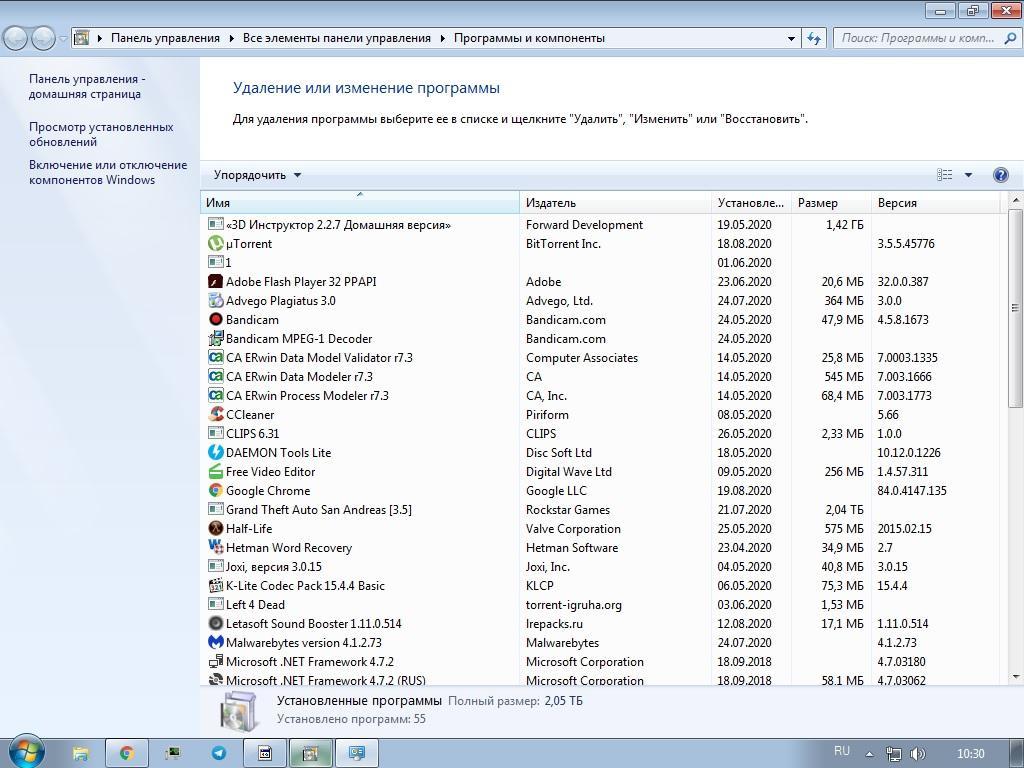
Все приложения в Windows 10 в одном списке
Как посмотреть программы через Параметры системы на Windows 10
Попасть в нужную утилиту можно и с помощью «Параметров» – второй «Панели управления», которая появилась в Виндовс 10. Данная утилита помогает систематизировать поиск важных настроек и обладает более приятным и обновленным интерфейсом. Для поиска и удаления приложений в Виндовс 10 через «Параметры» необходимо:
- Нажать на меню «Пуск» и выбрать значок шестеренки. Также можно выполнить нажатие сочетания Win + I.
- Дождаться прогрузки окна утилиты.
- Выбрать пункт «Приложения» в левой части окна.
- Просмотреть все установленные программные компоненты и информацию о них. При желании их можно удалить.
Это более быстрый и удобный способ, так как позволяет увидеть все установленные приложения, их размер и дату установки. Для удаления пункта достаточно выбрать его и нажать на всплывающую кнопку «Удалить».
Как открыть компоненты Windows 10
Часто при работе с приложениями необходимо включать дополнительные возможности операционной системы: запись файлов в PDF, подключения различных модулей или серверов и так далее. Для этого необходимо посмотреть, есть ли физическая возможность сделать это через «Компоненты» Виндовс. Для этого:
- Открывают «Панель управления». Для этого можно нажать Win + R и прописать на команду control.
- Нажимают на раздел «Программы».
- В следующем окне выбирают строчку «Включение или отключение компонентов Windows».
- Выбирают необходимые компоненты и нажимают левой кнопкой мыши по чекбоксу для активации.
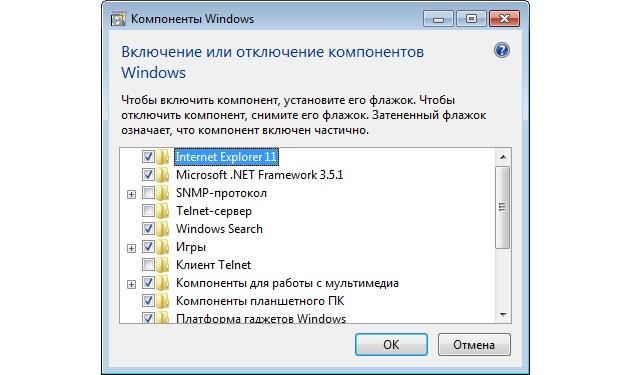
Узнавать информацию о доступных компонентах можно в соответствующем окне
Было изучено, как посмотреть работающие программы на Виндовс 10. Для этого можно воспользоваться старыми средствами «Панели управления», а можно выполнить просмотр через «Параметры». Способов несколько, поэтому следует выбрать самый оптимальный именно для себя.
Источник: mirinfo.ru
Как посмотреть установленные программы
Существует несколько способов просмотра установленных программ на компьютере. Вследствие продолжительного его использования без переустановки системы, там оказывается много установленных, но уже ненужных программ. В этом случае возникает необходимость их удаления, что часто вызывает некоторые затруднения. Часто удается удалить только ярлык программы, а сама она остается установленной и неиспользуемой. Для правильного удаления, надо просмотреть установленные программы на вашем компьютере. Сейчас мы рассмотрим все способы, с помощью которых можно это сделать:
1) Зайдите на ваш системный диск. Откройте папку “Program Files”. Там будет множество папок. Это и будет список установленных программ. Как правило, любая папка в “Program Files” является программой.
Её название соответствует названию папки, в которой она находится. Запускается каждая из них через файл запуска, который расположен внутри её папки и имеет значок этой программы. Запутаться с его поиском сложно потому, что он сильно отличается от других. Для удаления программы следует запустить другой файл, который расположен в этой же папке. Как правило, он называется «uninstall».
После его запуска необходимо следовать мастеру удаления.
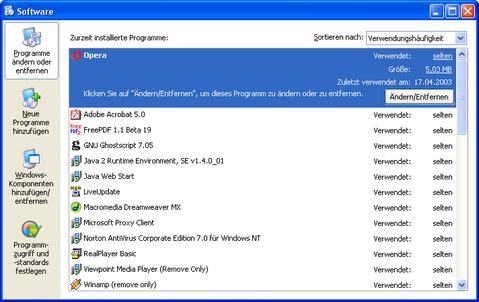
2) Зайти в Пуск, затем открыть панель управления и в ней открыть ссылку “Удаление программы”. Если установлена операционная система Windows XP она будет называться “Установка и удаление программ”. Здесь можно просмотреть любую программу и её размер. Если у Вас Windows 7, то можно также отсортировать их по имени или по дате установки.
3) Зайти в Пуск, затем “Все программы”.
4)В операционной системе Windows 7 правой кнопкой мыши нажмите на ярлыке программы, который находится на вашем рабочем столе. В появившемся списке выберите «Расположение файла». Откроется папка с установленной программой, в которой можно её запустить и удалить.